Cum de a stabili perspectiva în Photoshop
Considerand făcut în timp ce pe fotografii de vacanță ale unor atracții, oamenii observă adesea că pereții verticali ai clădirilor, stâlpi sau coloane sunt înclinate unul de altul. Pe partea dreaptă a imaginii obiectelor verticale înclinate spre stânga, iar stânga dimpotrivă. Acest lucru este vizibil mai ales în reperele arhitecturale ale fotografiilor.
Dintr-o asemenea perspectivă denaturare a elimina aproape la fel de simplu ca blocajul corectă a orizontului.
În această imagine în mod clar vizibile ale pereților înclinați clădirilor pe dreapta și stânga.

În această lecție Photoshop revizuită 2 metoda Align îngrămădite pe verticală.
Metoda 1: Corectați perspectiva pe fotografii Cel mai simplu instrument de Crop (Crop sau Crop). Pentru astfel de asieta instrument de corecție perspectivă parcurgere decupați orice parte a imaginii în proprietățile panoului de bord permite perspectiva de pavilion (Vista) și markeri trageți, astfel încât marginile zonei selectate sunt ziduri paralele de clădiri.

Apăsați Enter și uita-te la rezultatul final. Nu întotdeauna te va multumi. Dimensiunea fotografiilor se va schimba, va fi extinsă, iar atunci când imprimarea este tăiată la partea de sus și de jos. Dacă specificați în panoul Proprietăți, dimensiunea inițială a fotografiei, imaginea va fi întinsă, proporțiile clădirilor încălcate.
Metoda 2: Fix denaturare perspectivă nu este complicată și prin transformare mijloace. Mai multe despre faptul că într-un simplu Photoshop.
Pentru a evita denaturarea în proporțiile clădirilor trebuie să utilizeze ghidul.
Setați ghidajele așa cum se arată în figură, pentru a marca dimensiunile clădirii principale. Guides „scos din liniile“ și mutați-le atunci când instrumentul Mutare Tool (Mutare). Dacă riglele nu sunt vizibile, uite, dacă este activat View (Vizualizare)> Rigle (Rigle).

Deschideți meniul Edit (Editare)> Transformare (Transformare)> Perspective (Perspectiva).
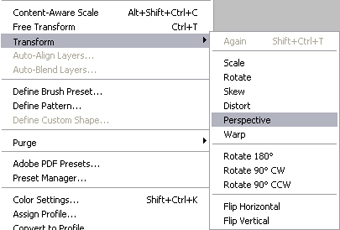
Vergeturi ceva de genul imagine. Zidurile clădirilor au devenit aproape paralele cu marginile imaginii, dar structura centrală a fost distorsionată - este acum mai mic și nu a fost un pic mai larg.

Accesați meniul Edit (Editare)> Transformare (transformare)> Distort (distorsiuni) și trageți mânerele în sus, astfel încât clădirea din centrul înapoi la dimensiunea inițială (indicată de ghid). În plus față de pereții din dreapta par mai puțin presărat cu Ajustați partea dreaptă, așa cum se arată mai jos:
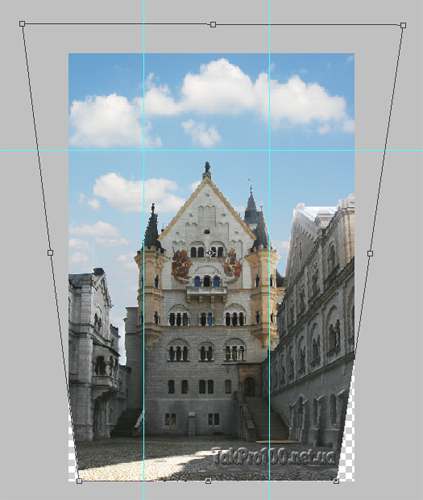
Apăsați Enter pentru a finaliza corectarea perspectivei.
Care a fost rezultatul? Sky parțial „petrecut“ în sus în afara imaginii. colțuri stânga-dreapta și de jos ale semifabricatului. Dreptul ar putea fi un pic mai mult pentru a alinia perete, dar poate fi considerat un dezavantaj minor.
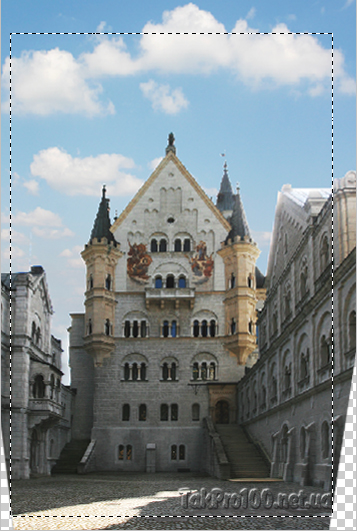
În cele mai multe cazuri, lucrarea este finalizată, dar în această fotografie, la o adâncime de tăiere este pierdut. Fotografi calificați tir de prindere ușor mai mare pentru a permite posibile tunderea.
Există unghiuri pot schița Stamp instrument Clone (Stamp) ca și colțurile în acest caz, ar trebui să fie o textură omogenă.

Selectați Timbrul Clone Tool (Stamp), țineți apăsată tasta Alt și faceți clic pe marginea fotografiei pe o țiglă gri, care este curte pavata (pentru a lua o probă). Eliberați Alt și trage marginile. Acum, se taie aproape că nu au nevoie de nimic.
